计算机一级WPS Office 第一套
wps字处理题:
请用WPS文字对考生文件夹下的文档wps. docx进行编辑、排版和保存,具体要求如下:
1.删除文中所有的空段,将文中的“北京礼品”一词替换为“北京礼物”。
2.将标题“北京礼物Beijing Gifts” 设置为小二号字、红色、并居中对齐,将其中的中文“北京礼
物”设为黑体,英文“Beijing Gifts” 设置为英文字体“Arial Black” 、并仅为英文加圆点型着重号。将
考生文件夹下的图片gift. jpg插入到标题文字左侧。
3.设置正文段(“来到北京…..规范化、高效化的中国礼物”)为蓝色、小四号字,首行缩进2字
符,段前间距为0. 5行,1. 5倍行间距。
4.将““北京礼物”连锁店一览表”作为表格标题,并将其居中,设置为小三号字、楷体、红色。将表
格标题下面的以制表符分隔的文本(“编号…… 65288866”)转换为一个表格,将该表格的外框线设置为
蓝色、双细线、0. 5磅,内框线设为蓝色、单细线、0. 75磅,第一行和第一列分别以“浅绿”色填充。
5.将表格四列列宽依次设为15毫米、45毫米、95毫米、20毫米,所有行高均设为固定值8毫米。表格整
体居中。将表格第一行文字加粗、靠下居中对齐;第一列编号水平、垂直均居中。
易错点解析:
(1)考wps,打开文档wps. docx的时候有的同学直接双击,如果电脑默认的是ms,打开就会出现错误。
一定要右键点击—-选择打开方式—wps office打开方式。
(2)英文“Beijing Gifts” 设置为英文字体“Arial Black” 、设置英文字体的时候不知道在哪里设置问题。
(3)将考生文件夹下的图片gift. jpg插入到标题文字左侧 ,插入图片的时候找不到图片,箭头部分放入考生文件夹路劲。
找不到图片选择所有文件即可。
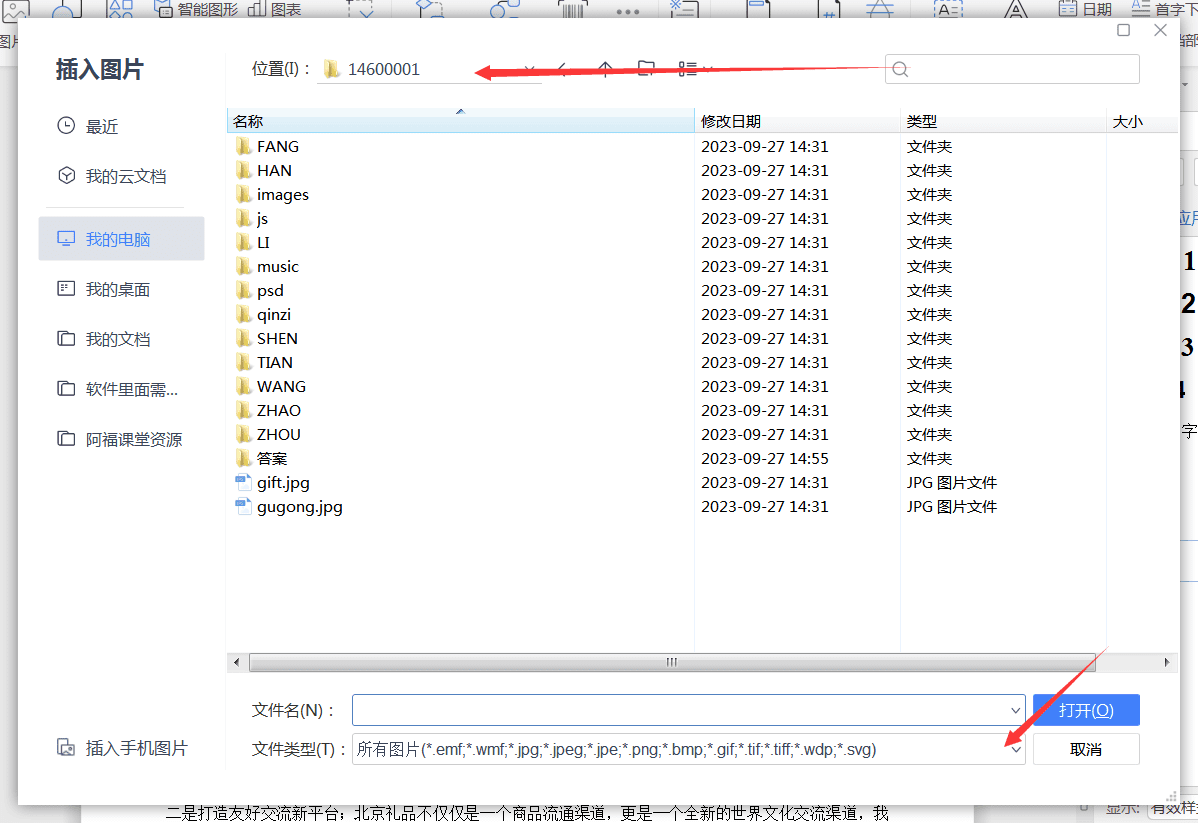
考试题库下载:
完整配套课程视频:
配套完整视频讲解:



